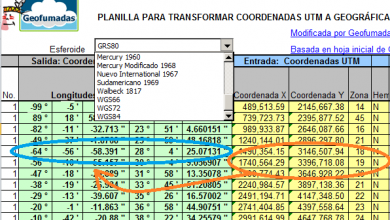Ինչպես ստեղծել դասավորություն Geomap-ով
Մենք տեսել ենք նման բաներ այլ ծրագրերի հետ, ինչպիսիք են բազմազան GIS y Microstation, տեսնենք, թե ինչպես կարելի է ստեղծել դասավորություն կամ ելքային քարտեզ Աշխարհագրական քարտեզ.
Դասավորություն ստեղծելու համար Geomap-ին անհրաժեշտ է քարտեզ, որի հետ կարելի է կապել ներկայացվող տարրերը: Երբ մենք ունենք քարտեզը, գործիքագոտում ակտիվանում է «Ավելացնել դասավորություն» կոճակը:

Կան 2 ձևանմուշներ, որոնցով կարելի է սկսել քարտեզի ներկայացման ձևավորումը:
Կաղապար 1. Քարտեզ լեգենդով
Կաղապար 2. Քարտեզ առանց լեգենդի
Երբ ընտրում եք ցանկալի ձևանմուշը, քարտեզի կողքին ստեղծվում է նոր ներդիր, որը կոչվում է «Layout», և գործիքագոտում ակտիվանում են կոճակները, որոնք թույլ կտան կարգավորել և հարմարեցնել քարտեզի ներկայացումը:

Layout ներդիրն ունի մի շարք կոճակներ և գործիքներ՝ տարբեր տարրերը տեղադրելու և խմբագրելու համար, որոնք կարող են լինել ներկայացման մաս: Կոմպոզիցիայի էջը ներկայացնում է այն թուղթը, որի վրա ստեղծվել է քարտեզը:
Գործիքները, որոնք հասանելի է դարձնում Geomap-ը, հետևյալն են.
![]()
Խորհուրդ է տրվում սկսել քարտեզի կազմի ստեղծման գործընթացը՝ սահմանելով էջը և դրա չափը. Հիշենք, որ թվային քարտեզագրման մեջ սանդղակը թղթի չափի է, որը մենք պատրաստվում ենք տպել, քանի որ ամեն ինչ աշխատում է 1:1 մասշտաբով: Հետևյալ պատկերի գործիքները թույլ են տալիս սահմանել էջի չափը և կողմնորոշումը, որտեղ կտպագրվի կոմպոզիցիան:

- Ընտրված կաղապարի առաջարկած կոմպոզիցիայում (Քարտեզ լեգենդով) արդեն զետեղված են տարբեր տարրեր՝ քարտեզի պատուհան, լեգենդ, մասշտաբի սանդղակ,... Բացի նշվածներից, կարող են զետեղվել այլ էլեմենտներ՝ վերնագիր, լոգո, եզրագիծ։ տողեր և այլն:
- Քարտեզի պատուհանի հատկությունների երկխոսության տուփը ցուցադրում է նախագծում պարունակվող բոլոր քարտեզների ցանկը:
Քարտեզ ընտրելով կապ է հաստատվում քարտեզի փաստաթղթի և քարտեզի դասավորության մեջ սահմանված «Քարտեզի պատուհան» օբյեկտի միջև:
«Քարտեզի պատուհան» օբյեկտի հատկություններին կարելի է ծանոթանալ՝ կրկնակի սեղմելով դրա վրա գտնվող ցուցիչը:
- «Դիրքը քարտեզի վրա» բացվող ընտրացանկը պատասխանատու է կապակցված քարտեզի և քարտեզի պատուհանում դրա ներկայացման միջև դինամիկ կապի համար:
- Եթե ընտրված է «Պահպանել քարտեզի ընթացիկ դիրքը» տարբերակը, քարտեզի վրա կատարված փոփոխությունները (մեծացումներ, տեղաշարժեր, մասշտաբների փոփոխություններ) կազդեն քարտեզի պատուհանում ներկայացվածության վրա:
Քարտեզի լեգենդի հատկությունների երկխոսության տուփը ներկայացնում է հարակից քարտեզի բովանդակության աղյուսակը: Լեգենդում հայտնվում են միայն քարտեզի բովանդակության աղյուսակում տեսանելի շերտերը:
- «Map Legend» օբյեկտի հատկություններին կարելի է ծանոթանալ՝ կրկնակի սեղմելով դրա վրա գտնվող սլաքի վրա:
- Լեգենդը անկախ օբյեկտների բաժանելը կարող է հետաքրքիր լինել, երբ ցանկանում եք անհատապես հարմարեցնել այն կազմող յուրաքանչյուր տարր:
- Սանդղակի սանդղակը հղում է տալիս քարտեզի վրա տարածությունների համար: Երբ ստեղծում եք սանդղակի գծի օբյեկտը, այն կապված է ընտրված քարտեզի հետ:
Քարտեզի դասավորությունը ստեղծելուց հետո դուք կարող եք պահպանել այն ապագա քարտեզներ ստեղծելու համար օգտագործելու համար, նախադիտել այն՝ տեսնելու, թե արդյոք այն համապատասխանում է ըստ ցանկության, ուղարկել այն տպիչին կամ պլոտերին՝ քարտեզի թղթային պատճենը ստեղծելու համար, կամ պահել այն որպես Ֆայլ։ ավելի ուշ տպագրություն։
Քարտեզի կազմը նախադիտելիս այն նման է հետևյալ պատկերին.